WPS word文檔快速統一設置圖片大小的方法
時間:2024-04-15 11:43:45作者:極光下載站人氣:152
有的小伙伴喜歡將我們的圖片添加到word文檔中進行設置大小,如果你添加的圖片數量有點多,一張一張的設置圖片大小,就會浪費很多的時間,對此,我們可以通過將圖片快速的批量選中,再進行設置圖片大小即可,這樣就會十分的快速和方便,而其中有部分小伙伴發現添加到文檔中的圖片無法一次性選中進行圖片大小的設置和更改,操作的方法是很簡單的,下方是關于如何使用wps Word文檔統一設置圖片大小的具體操作方法,如果你需要的情況下可以看看方法教程,希望小編的方法教程對大家有所幫助。
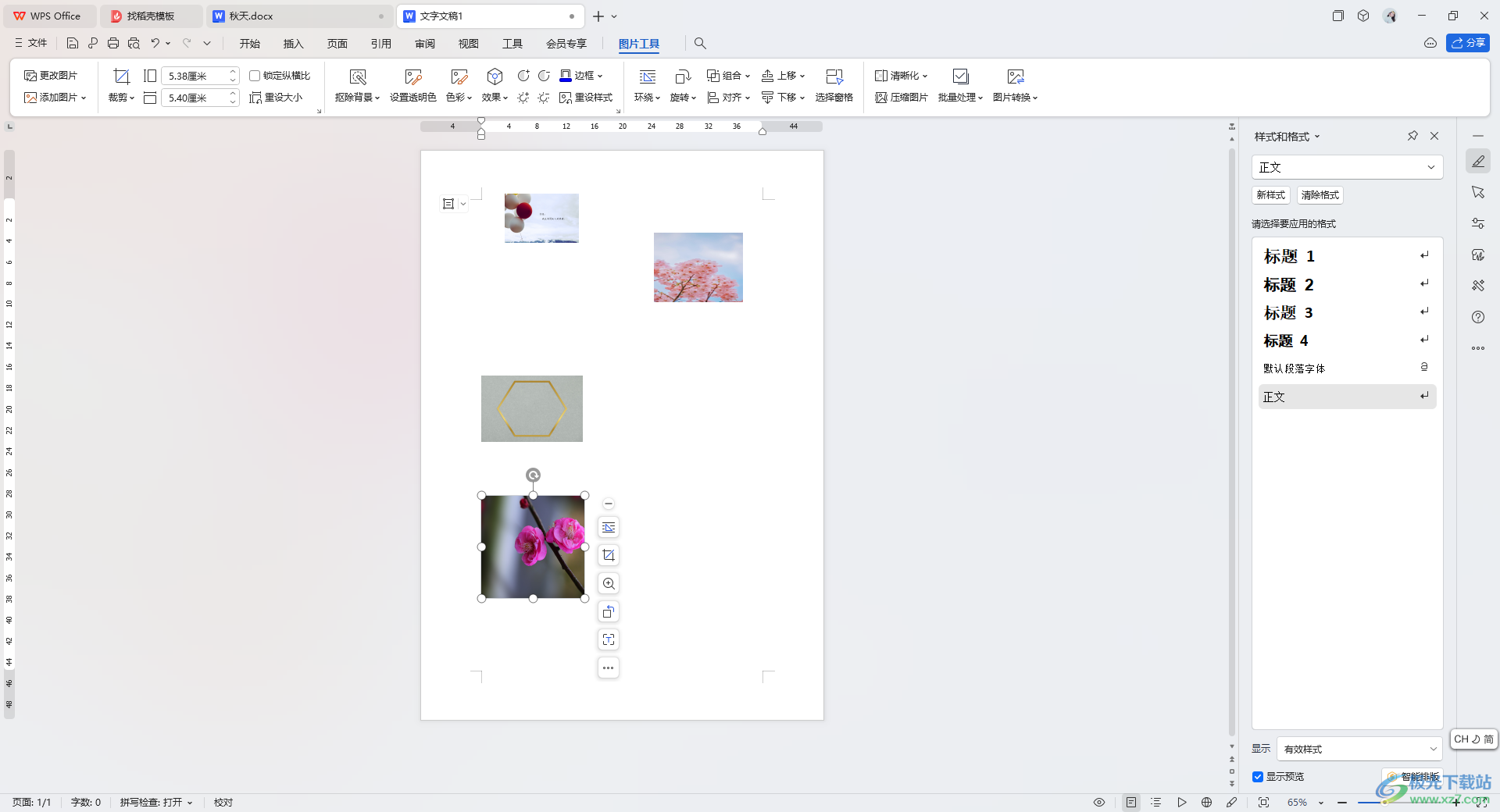
方法步驟
1.首先,我們需要點擊左上角的【文件】選項,將其中的【選項】進行點擊一下。

2.當我們進入到頁面之后,我們需要將【編輯】頁面下方的【將圖片嵌入/粘貼為】后面的選項進行點擊打開,選擇【四周型】選項。
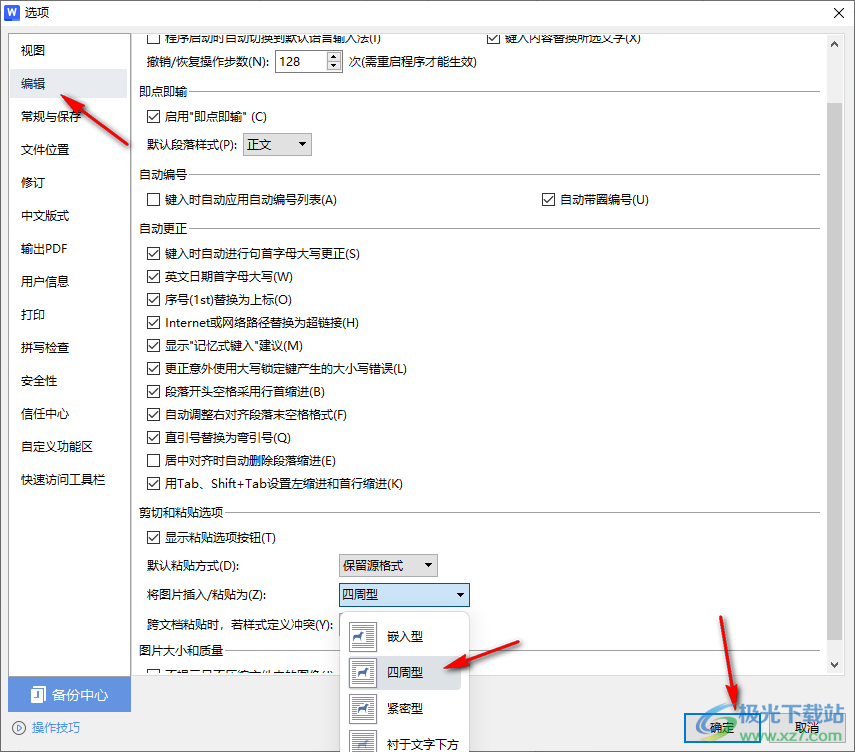
3.這時我們就可以單擊【插入】-【圖片】,將我們本地中想要設置的圖片批量添加進來。
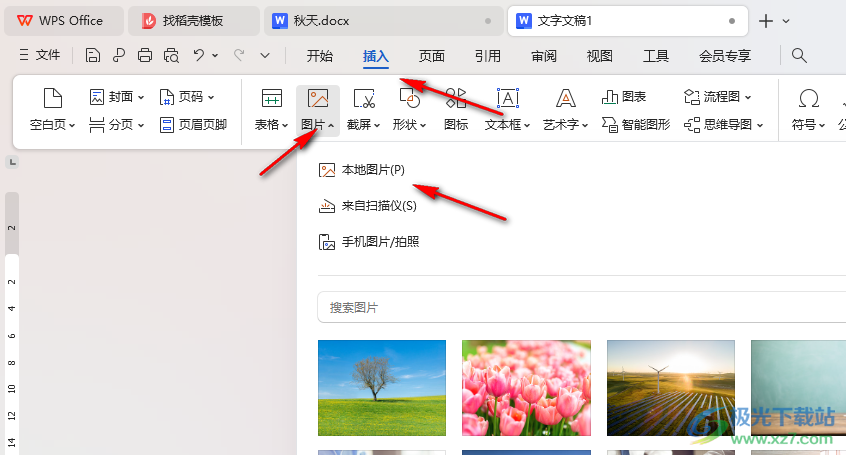
4.添加進來之后,你可以直接使用Ctrl+鼠標左鍵進行依次點擊選中我們的圖片,如圖所示。
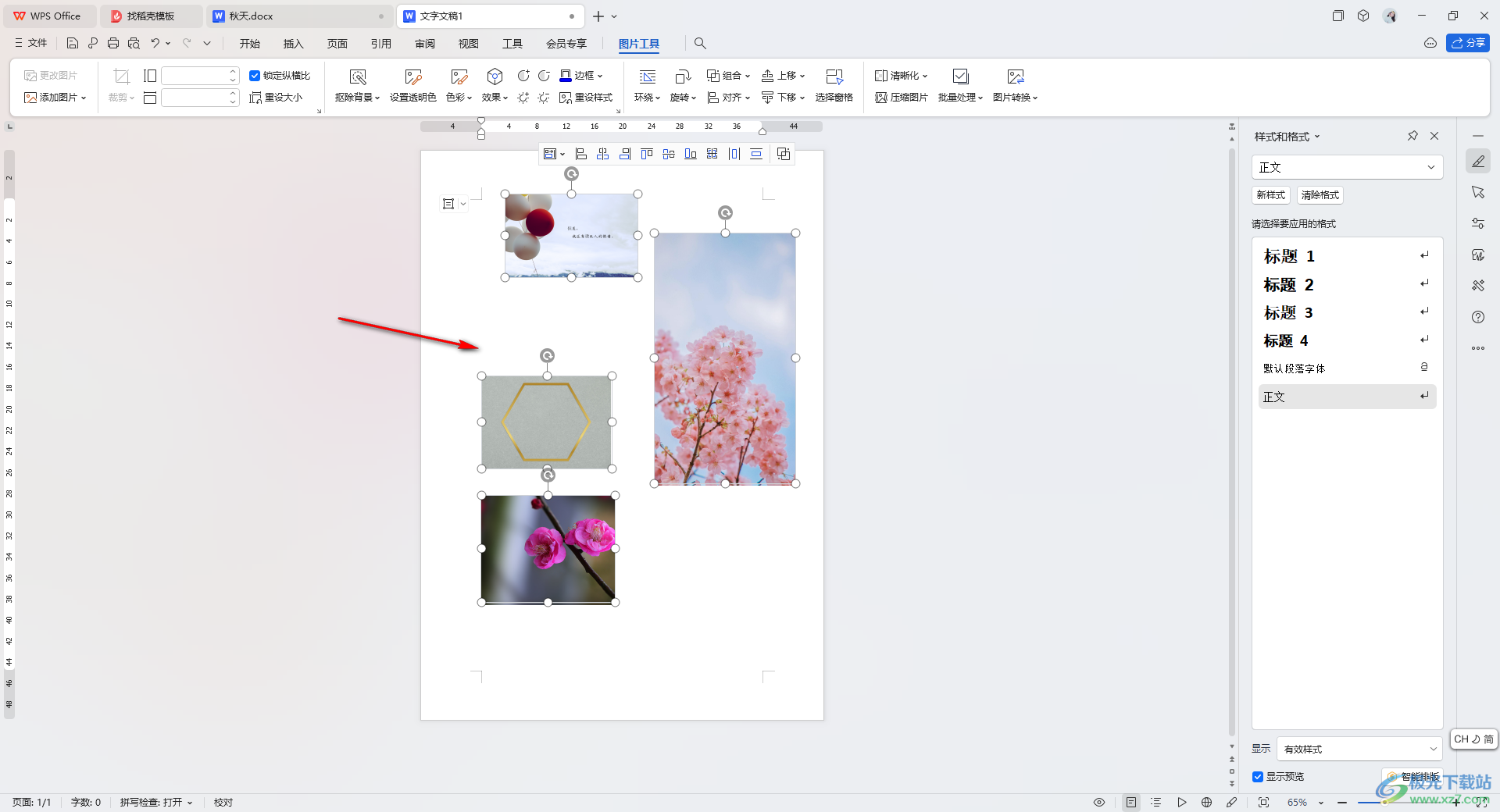
5.選中圖片之后,你可以將工具欄中的【鎖定縱橫比】取消勾選,然后就可以自定義設置圖片的高度和寬度的大小數值了,如圖所示。
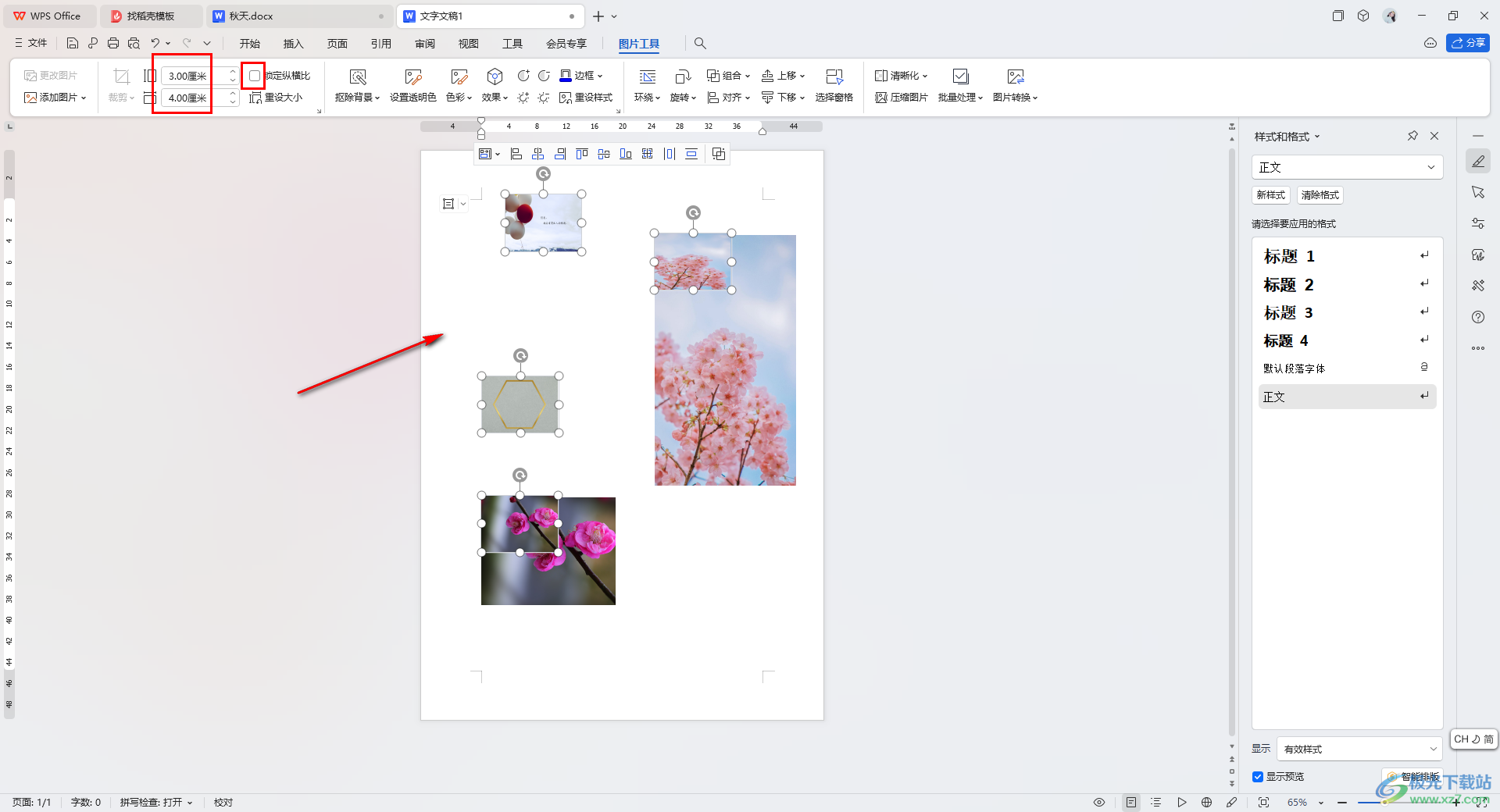
以上就是關于如何使用WPS Word文檔快速統一圖片大小的具體操作方法,我們在使用該文檔工具的時候,想要進行圖片大小的更改設置,那么就可以按照以上的教程進行統一設置圖片大小即可,感興趣的話可以操作試試。

大小:240.07 MB版本:v12.1.0.18608環境:WinAll, WinXP, Win7, Win10
- 進入下載
相關推薦
相關下載
熱門閱覽
- 1百度網盤分享密碼暴力破解方法,怎么破解百度網盤加密鏈接
- 2keyshot6破解安裝步驟-keyshot6破解安裝教程
- 3apktool手機版使用教程-apktool使用方法
- 4mac版steam怎么設置中文 steam mac版設置中文教程
- 5抖音推薦怎么設置頁面?抖音推薦界面重新設置教程
- 6電腦怎么開啟VT 如何開啟VT的詳細教程!
- 7掌上英雄聯盟怎么注銷賬號?掌上英雄聯盟怎么退出登錄
- 8rar文件怎么打開?如何打開rar格式文件
- 9掌上wegame怎么查別人戰績?掌上wegame怎么看別人英雄聯盟戰績
- 10qq郵箱格式怎么寫?qq郵箱格式是什么樣的以及注冊英文郵箱的方法
- 11怎么安裝會聲會影x7?會聲會影x7安裝教程
- 12Word文檔中輕松實現兩行對齊?word文檔兩行文字怎么對齊?
網友評論